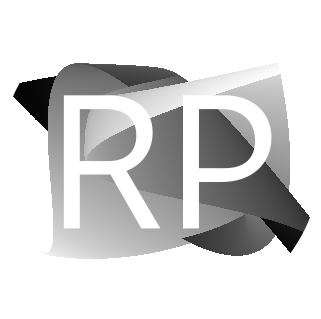Fedora Linux - Upgrade de Fedora Linux
Una guía práctica y sencilla para realizar la actualización de fedora linux a la versión más actual!!!
Síguenos con el tutorial
Section titled “Síguenos con el tutorial”- En QuéPasalinux MySQL - Introducción a MySQL con Docker un vídeo práctico sobre MySQL y Docker
Volver a Página Principal
Ver Codigo en GitLab
🐧 Guía para la Actualización de Fedora Linux 🚀
Section titled “🐧 Guía para la Actualización de Fedora Linux 🚀”¡Hola! 👋 ¿Listo para darle un soplo de aire fresco a tu sistema Fedora? Actualizar a una nueva versión es una excelente manera de disfrutar de las últimas características, mejoras de rendimiento y parches de seguridad. En este README.md, te guiaré a través del proceso recomendado para actualizar tu instalación de Fedora Linux. ¡Vamos a ello!
⚠️ Antes de Empezar: Preparación es Clave 🔑
Section titled “⚠️ Antes de Empezar: Preparación es Clave 🔑”¡La preparación es la mitad de la batalla! Sigue estos pasos cuidadosamente para asegurar una actualización sin problemas y proteger tus datos.
-
Realiza una Copia de Seguridad Completa 💾
Section titled “Realiza una Copia de Seguridad Completa 💾”- ¡Este es el paso MÁS IMPORTANTE! Si algo sale mal, una buena copia de seguridad es tu salvavidas.
- Copia todos tus documentos, fotos, videos, configuraciones personales (
.bashrc,.zshrc,.config, etc.) y cualquier otro archivo importante a un disco externo, un servicio en la nube o un servidor. - Puedes usar herramientas como
rsync,Déjà Dup(para backups gráficos), o simplemente copiar y pegar tus directorios~/Documents,~/Pictures, etc.
-
Libera Espacio en Disco 🧹
Section titled “Libera Espacio en Disco 🧹”- Asegúrate de tener al menos 10-15 GB de espacio libre en tu partición raíz (
/). El proceso de actualización descarga muchos paquetes nuevos y requiere espacio para descomprimirlos e instalarlos. - Puedes usar
df -h /para verificar el espacio. - Herramientas como
dnf clean all(limpia la caché de paquetes) ysudo dnf autoremove(elimina dependencias no utilizadas) te ayudarán a liberar espacio. También puedes buscar archivos grandes o innecesarios en tu directorio~/Downloads.
- Asegúrate de tener al menos 10-15 GB de espacio libre en tu partición raíz (
-
Actualiza tu Sistema Actual por Completo ⬆️
Section titled “Actualiza tu Sistema Actual por Completo ⬆️”- Antes de actualizar a una nueva versión de Fedora, asegúrate de que tu versión actual esté completamente al día. Esto minimiza conflictos.
- Abre una terminal y ejecuta:
Terminal window sudo dnf upgrade --refresh - Si hay actualizaciones del kernel, reinicia tu sistema después de que finalicen las actualizaciones para asegurarte de que el nuevo kernel esté en uso.
-
Elimina Paquetes Obsoletos o Repositorios de Terceros Problemáticos 🗑️
Section titled “Elimina Paquetes Obsoletos o Repositorios de Terceros Problemáticos 🗑️”- Deshabilita temporalmente cualquier repositorio de terceros (RPM Fusion, etc.) que podría causar conflictos durante la actualización. Puedes habilitarlos de nuevo después de la actualización.
- Puedes listarlos en
/etc/yum.repos.d/. Edita los archivos.repoy cambiaenabled=1aenabled=0si sospechas que alguno podría dar problemas, o usasudo dnf config-manager --set-disabled <nombre_del_repositorio>. - Elimina cualquier paquete que hayas instalado manualmente o que no provenga de los repositorios oficiales y que podría interferir.
🛠️ El Proceso de Actualización: ¡La Magia Sucede Aquí! ✨
Section titled “🛠️ El Proceso de Actualización: ¡La Magia Sucede Aquí! ✨”Fedora utiliza la herramienta dnf system-upgrade para realizar actualizaciones robustas y confiables.
-
Instala el Plugin
Section titled “Instala el Plugin dnf system-upgrade 🔌”dnf system-upgrade🔌- Si no lo tienes ya, instala el plugin necesario:
Terminal window sudo dnf install dnf-plugin-system-upgrade
- Si no lo tienes ya, instala el plugin necesario:
-
Descarga los Paquetes de la Nueva Versión ⬇️
Section titled “Descarga los Paquetes de la Nueva Versión ⬇️”- Ahora, dile a DNF que descargue los paquetes para la versión de Fedora a la que quieres actualizar. Reemplaza
XXcon el número de la versión a la que apuntas (ej:39,40,41).Terminal window sudo dnf system-upgrade download --releasever=XX - Ejemplo para Fedora 40:
Terminal window sudo dnf system-upgrade download --releasever=40 - ¡Ten paciencia! Esto puede tardar un tiempo, dependiendo de tu conexión a internet y la cantidad de paquetes.
- Revisión de Conflictos: DNF te mostrará un resumen de los paquetes a descargar y te advertirá sobre posibles conflictos, paquetes obsoletos o dependencias rotas.
- Si hay conflictos, DNF te indicará qué paquetes están causando el problema. A menudo, puedes intentar usar el flag
--allowerasingpara permitir que DNF elimine paquetes que interfieren. ¡Usa--allowerasingcon cautela y solo si sabes lo que estás borrando!Terminal window sudo dnf system-upgrade download --releasever=XX --allowerasing - Si los conflictos persisten, es posible que necesites eliminar manualmente los paquetes problemáticos (
sudo dnf remove <paquete>) antes de reintentar la descarga.
- Si hay conflictos, DNF te indicará qué paquetes están causando el problema. A menudo, puedes intentar usar el flag
- Ahora, dile a DNF que descargue los paquetes para la versión de Fedora a la que quieres actualizar. Reemplaza
-
Inicia la Actualización del Sistema 🚀
Section titled “Inicia la Actualización del Sistema 🚀”- Una vez que todos los paquetes se hayan descargado exitosamente y no haya conflictos no resueltos, inicia el proceso de actualización.
- ¡Advertencia! Tu sistema se reiniciará en un entorno especial para la actualización. Asegúrate de guardar todo tu trabajo y cerrar todas las aplicaciones.
Terminal window sudo dnf system-upgrade reboot - El sistema se reiniciará. Verás una pantalla de progreso con el avance de la actualización. ¡No apagues ni reinicies tu máquina durante este proceso! Esto puede tardar desde 15 minutos hasta una hora o más, dependiendo de tu hardware y la cantidad de paquetes.
-
Post-Actualización y Limpieza 🧹
Section titled “Post-Actualización y Limpieza 🧹”- Una vez que la actualización termine, tu sistema se reiniciará en la nueva versión de Fedora.
- Verifica la Versión: Puedes confirmar que la actualización fue exitosa con:
Terminal window cat /etc/fedora-release - Limpia los Paquetes Antiguos: Una vez que estés seguro de que todo funciona correctamente en la nueva versión (¡después de unos días!), puedes limpiar los paquetes de la versión anterior que ya no son necesarios.
Terminal window sudo dnf system-upgrade clean - Rehabilita Repositorios de Terceros: Vuelve a habilitar los repositorios de terceros que deshabilitaste, si es que todavía los necesitas. Es posible que tengas que actualizarlos o reinstalar algunos paquetes de esos repositorios para la nueva versión de Fedora.
Troubleshooting Común y Consejos Adicionales 💡
Section titled “Troubleshooting Común y Consejos Adicionales 💡”- Problemas con Controladores Gráficos (NVIDIA, etc.): Los controladores propietarios suelen ser una fuente común de problemas. Considera desinstalarlos antes de la actualización y reinstalarlos después, o asegúrate de que sean compatibles con la nueva versión de Fedora.
- Problemas de Espacio en
/boot: Si tu partición/bootes pequeña (menos de 1GB), podrías quedarte sin espacio. Limpia kernels antiguos antes de la actualización (sudo dnf remove $(dnf repoquery --installonly --latest-limit=-2 -q)). - Actualizaciones Interrumpidas: Si la actualización se interrumpe (ej: corte de energía), puedes intentar reiniciar el proceso con
sudo dnf system-upgrade rebooto intentar recuperarte consudo dnf distro-sync. Si no funciona, restaurar desde tu copia de seguridad es tu mejor opción. - Lectura de Logs: Si algo va mal, revisa los logs de DNF en
/var/log/dnf.logy los logs del sistema conjournalctl -xe. - ¡La Comunidad es Tu Amiga! Si te encuentras con un problema, busca en los foros de Fedora o en Stack Overflow. Es muy probable que alguien más haya tenido el mismo problema y haya una solución.
¡Eso es todo! Siguiendo estos pasos, deberías tener un proceso de actualización de Fedora suave y exitoso. ¡Disfruta de tu Fedora recién actualizado! 🎉